 放置配电箱
放置配电箱
|
工具 |
工具集 |
|
配电箱
|
照明 |
电气组件工具和配电箱工具在照明工具集中共享相同的位置。在可见工具上单击并按住鼠标以打开弹出工具列表并选择所需的工具。
配电箱工具放置配电对象,如配电架、调光柜、分接出线盒、一拖二分线器等。配电箱对象将电源或信号拆分至电缆。Vectorworks 库中有很多各种各样的配电箱资源可用;导航至 [User]\Libraries\Defaults\Cable Tools 以浏览默认内容。要创建带任意数量的输入、输出和保险丝的自定义配电箱符号,请参阅创建自定义电气设备。
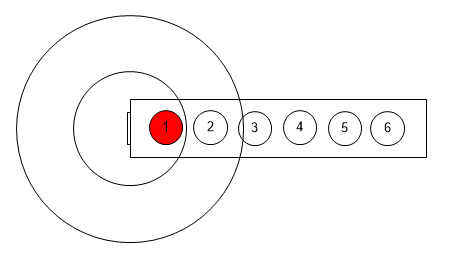
配电箱对象被视为负载,并且可以被包含在负载计算中(需要 Braceworks)。配电箱可以用数据标记对象标记;请参阅使用数据标记。
![]()
|
模式 |
说明 |
|
配电箱符号 |
打开“资源选择器”以选择用于放置的配电箱资源;双击资源以激活它 |
|
自动编号
|
在放置配电箱时,启用配电箱自动编号 |
|
编号首选项
|
设置配电箱自动编号的默认参数 |
要插入配电箱:
单击该工具。如需要,从工具栏上启用自动编号,并指定编号首选项。请参阅自动编号首选项。
单击工具栏上的配电箱符号,以从“资源选择器”中选择资源。
如果不选择配电箱资源,则放置一个矩形。
单击以将配电箱放置在绘图中。该对象可以被附加到升降装置对象上;请参阅概念:附加负载到升降装置对象。
可以稍后从“对象信息”面板编辑参数。
|
参数 |
说明 |
|
常规 |
|
|
标识 |
为标签、电源连接和书面文件提供唯一标识符。如果为空,运行计算时会自动指派一个值(需要 Braceworks) |
|
名称 |
显示书面文件的配电箱模型的名称;名称可以更改 |
|
位置 |
为书面文件输入关联的升降装置对象名称或其他位置信息 |
|
类 |
“类”对话框打开,以为配电箱标签和长度指示符指定类名称。这允许将它们设置为可见、变灰或不可见。 使用标准类,从绘图中存在的类列表中选择一个类,或者创建一个新类。选择<对象类>以将标签或指示符放置在与配电箱相同的类中。 使用标准类:为标签和指示符指定可选的默认根类命名标准;所有标签和指示符的类名称以该前缀开头,以便它们可以被分为一个类。 标签:指定要用于配电箱标签的类。 输出长度指标符:指定用于输出长度指示符的类。 |
|
符号 |
显示用于表示配电箱的符号的名称 |
|
选择符号 |
打开“资源选择器”以选择不同的配电箱符号;双击资源以激活它 |
|
连接 |
|
|
绘制输出长度 |
使用圆作为指示符来绘制连接器长度以表示最大长度 |
|
负载信息 |
在 Braceworks 计算中,配电箱被视为点负载;如果插入点在结构元件上,则被视为该结构上的负载。负载信息用于 Braceworks 计算和报告(需要 Braceworks) |
|
包括在计算中 (需要 Braceworks) |
包括 Braceworks 计算中的配电箱;取消选择以排除对象参与结构计算 |
|
负载组名称 |
负载类别始终为配电箱电缆 |
|
负载 ID |
输入负载的唯一标识,以供报告信息使用 |
|
负载名称 |
标识负载计算中的对象;通常使用对象名称 |
|
总重量 |
输入对象的总重量 |
|
位置 |
显示关联升降装置对象的名称—如果附加了配电箱。或者将此对象附加至一个升降装置对象,或者通过输入升降装置对象的位置名称更改升降装置对象关联。删除名称以取消关联。 有关附加负载的其它方法,请参阅进行附加。 |
|
电源信息 |
可在电气系统内连接配电箱的电源;请参阅从“对象信息”面板连接电源。电源信息用于电源计算和报告。为不同类型的配电箱对象显示不同参数。 |
|
选择范围 |
插座连接参数以七个集合显示。选择要显示进行编辑的插座集。这些集合根据输入/输出堆叠顺序编号。 |
|
电源参数 (仅限于电源配电箱) |
输出:选择输出连接的插座 最大有效负载:显示电源能够处理的最大电气负载 电压:显示电源的每相电压 连接器:显示电源使用的连接器 |
|
输入参数 (仅限于插头盒和/或分接出线盒配电箱) |
输入:选择输入连接的插座 电压:显示输入连接的电压 连接器:显示输入连接的连接器 电源:显示配电箱的电源 |
|
选择电源 |
单击以选择配电箱的电源 |
|
输出参数 (仅限于插头盒和/或分接出线盒配电箱) |
输出:选择每个输出连接的插座 电压:显示输出连接的电压 连接器:显示输出连接的连接器 |
当配电箱被移动时,附加的电缆调整以保持连接。
